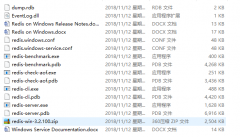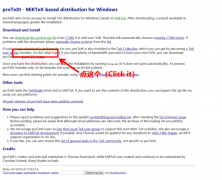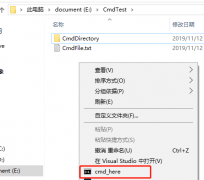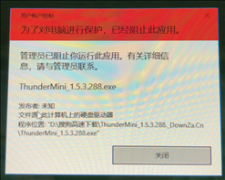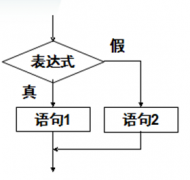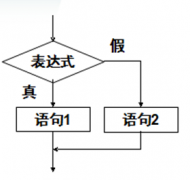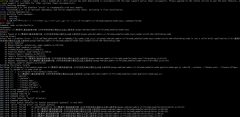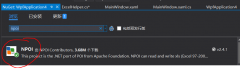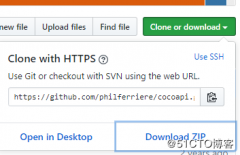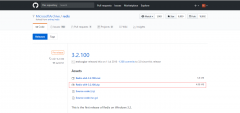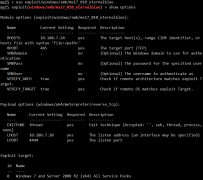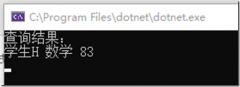Windows下的加密同步
标签:ssh 通过 服务 win drive 定时同步 项目 同步 safe
Windows下的rsync使用及加密过程项目背景介绍:
客户需要在异地做一个备份环境,备份包括数据库和文件数据的备份,基础环境已经事先搭建好,并测试通过;
工具主要用到的文件概览
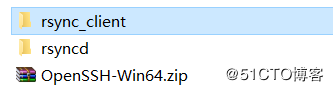
其中rsync_client和rsyncd文件是提前打包好的,其中包含了相应的工具和一些bat脚本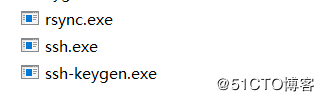
openssh则是开源项目可以在官链中下载(https://github.com/PowerShell/Win32-OpenSSH/releases)
配置和使用过程
1、分别上传rsyncd/rsync_client到服务端和客户端
2、服务端上传openssh 并解压到/program file目录下
3、加密(执行install-shd.bat安装)配置文件默认安装在C:Programdata
4、修改sshd配置文件端口启用8703,删除组配置文件(可以不修改,个人习惯)
5、客户端生成一对密钥,将公钥添加至服务端authorized_keys
6、启动服务端openssh
7、客户端运行同步
8、创建.bat文件
9、创建定时同步任务
rsync.bat
C:rsync_clientbinrsync.exe /cygdrive/d/ -aAH --numeric-ids --safe-links --partial --quiet --rsync-path=C:rsyncdbinrsync.exe -e ‘"C:rsync_clientbinssh.exe" -p 8703 -i C:rsync_clienthomeAdministrator.sshid_rsa -T -x -o Compression=no -o StrictHostKeyChecking=no‘ user@host:/cygdrive/d/
Windows下的加密同步
标签:ssh 通过 服务 win drive 定时同步 项目 同步 safe
温馨提示: 本文由杰米博客推荐,转载请保留链接: https://www.jmwww.net/file/14369.html
- 上一篇:Windows C盘扩容
- 下一篇:Win10开机后内存突然飙升